Выбор читателей
Популярные статьи
Здравствуйте. Есть множество ситуаций, когда проблему с ПО в мобильном устройстве может решить только проведение жесткой перезагрузки. Если говорить простым языком, то сброс настроек на Андроид до заводских рано или поздно может понадобиться любому гаджету. Довольно часто с помощью этого действия можно избавиться от зависаний аппарата, его некорректной работы, лишних объектов в системе, вирусного ПО и прочего.
Любой девайс с операционкой Андроид можно обнулить, так что справиться с этим может каждый владелец такого оборудования. Перед началом процесса, следует позаботиться о сохранности своих данных, особенно, ели они представляют какую-то ценность. Со смартфона при сбросе удаляются все сведения, кроме тех, что находятся на съемном носителе. Восстановить их не получится, так что вы можете потерять весь мультимедийный контент, книги, логины и пароли к различным аккаунтам, контакты из телефонной книги.

Воспользоваться обнулением параметров до заводских необходимо в нескольких случаях:
Теперь вы знаете, что это и для чего может понадобиться, поэтому хочу рассказать вам о том, что следует сделать перед проведением жесткой перезагрузки. Она всегда должна проводиться с сохранением данных. Вы можете заранее скинуть нужное на ПК, или сделать бэкап версию необходимого контента. Кроме того, обязательно проверьте, чтобы аккумулятор гаджета был максимально заряжен. Многие модели просто не позволят выполнить саму процедуру или попасть в Рекавери с низким зарядом. Но на некоторых устройствах эта защита отсутствует, так что есть риск того, что аккумулятор разрядится в процессе обнуления, а это в свою очередь приведет к печальным последствиям.
На большей части смартфонов и планшетов, функционирующих на ОС Андроид 5.1 и выше, перед Hard reset необходимо удалить свою учетку Гугл, потому как на некоторых аппаратах из-за новой программы безопасности Гугл перед сбросом требуется вписать данные последнего профайла. Об этом подробнее вы можете узнать на сайте компании. Без информации последней учетной записи вы можете восстановить доступ, например, к HTC, исключительно через сервисцентр при наличии на руках документов на покупку.
Есть несколько вариантов выполнения Hard reset:

Такой вариант будет полезен тем владельцам Андроида, у которых гаджет совсем не запускается или зависает уже при появлении логотипа компании во время включения. Также он окажется полезен, если вы не можете вспомнить свой графический код и комбинацию блокировки. Другими словами, если работать с аппаратом стало некомфортно или сложно, то эта инструкция вам пригодится.
Отключаете свой Леново или аппарат другого бренда (должен погаснуть дисплей и все клавиши). Это нужно для того, чтобы попасть в меню Рекавери. Для этого зажимаете и удерживаете сразу определенное сочетание кнопок. У разных смартфонов используются разные комбинации:

Эти комбинации, выбирать нужно в зависимости от модели, они помогут . Перемещаться по нему легко кнопками изменения громкости (если у вас сенсорное Рекавери, используете стандартный способ), а выбор подтверждается клавишами Питания или Меню. После того, как вы окажитесь в настройках, необходимо будет найти «wipe data/factory reset» (бывает Clear eMMC или Clear Flash), выбираете его, а далее нажимаете «yes» либо «yes - delete all user data».
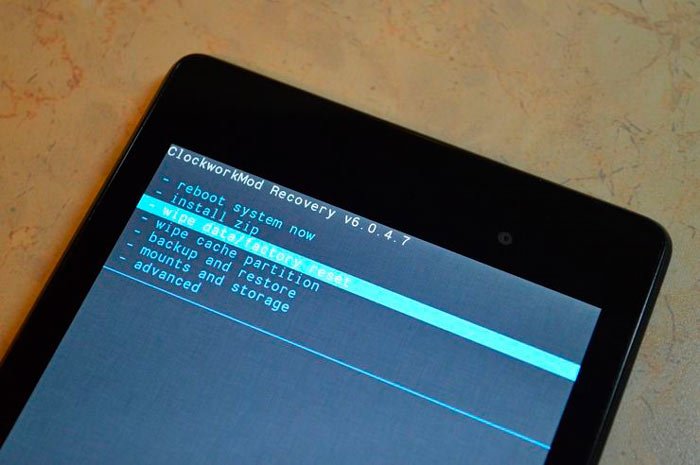
Когда процесс обнуления до заводских параметров завершится, переходите к пункту «Reboot System Now», он перезагрузит оборудование. На скриншоте ниже обращайте внимание на "красную стрелку", а на выделенный синим цветом пункт:
![]()
Наименования пунктов могут быть другими, но сам принцип у всех смартфонов на Андроиде одинаковый.
Если вы легко можете войти в систему, Настройки или открыть набор номера, этот вариант вам подойдет. В первую очередь следует поискать в меню сброс настроек. У разных устройств он может называться по-своему. Приведу несколько примеров, чтобы вам было проще ориентироваться:
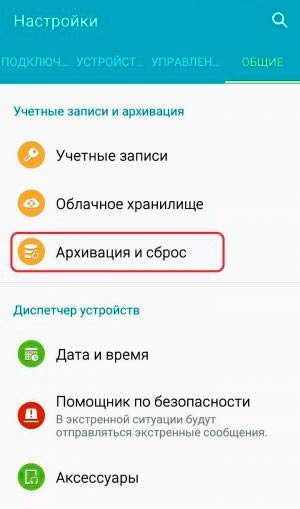
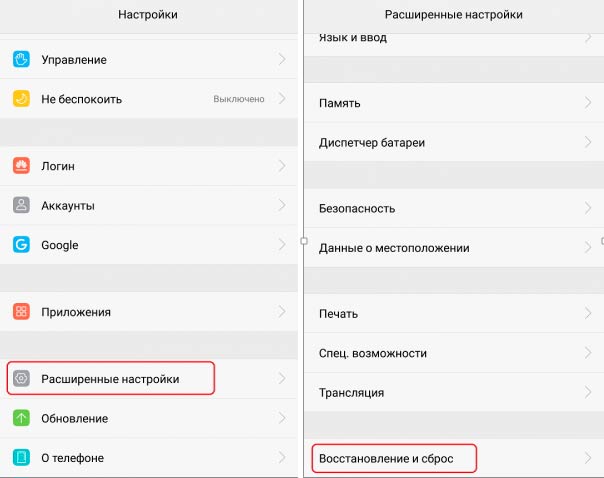
Переходите, и система уведомит вас о том, что вся информация, находящаяся в памяти будет удалена, укажет учетные записи, данные с которых будут стерты. Внизу вы найдете подпункт сброса параметров устройства или может быть что-то похожее, кликаете по нему. Далее система повторно спросит о согласии на удаление всех данных и скачанных приложений без возможности восстановления, следует нажать «Стереть все». После этого все сведения сбрасываются, и устройство перезагружается.

Еще один простой и быстрый способ для Hard reset – специальные комбинации. Для этого необходимо зайти в Диалер, то есть туда, где мы набираем телефонные номера для звонка, и клавишами номера ввести одну из комбинаций:
После этого активируется процесс сброса, и все параметры возвращаются к заводским.
Есть такие аппараты, на которых все еще предусмотрена отдельная клавиша жесткого обнуления. Она выполняется в виде маленького отверстия. Обычно для сброса нужно просто нажать на нее острым тоненьким предметом. Все происходит оперативно, нет ничего сложного.

Этот вариант используется редко, поэтому многие о нем даже не упоминают. Для проведения очистки параметров до заводских, Андроид придется подключить через кабель к ПК. Эту процедуру следует проводить очень аккуратно и внимательно. Кроме того, необходимо будет скачивать дополнительную программу с сайта разработчика на диск С. Для проведения процедуры нужно сразу проверить соблюдение следующих условий:
В процессе работы особое внимание уделяйте подключению и состоянию кабеля. Если связь внезапно нарушиться, то Hard reset не будет выполнен, более того, есть вероятность потерять не только части данных, но и важные элементы ПО.
В качестве бонуса расскажу про удаление информации через сервис « ». Оно было создано разработчиками Гугл, с его помощью можно не только отслеживать свой смартфон, но и обнулять настройки. Для этого гаджет должен иметь доступ в Интернет.
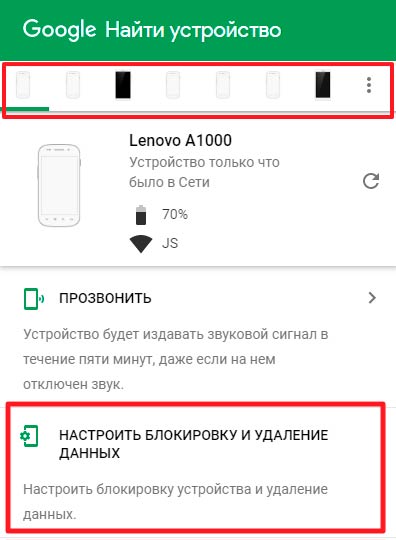
Дальнейшая процедура:
Таким образом, можно почистить удаленно внутреннее содержимое аппарата.
Сброс настроек на Андроид до заводских выполнить сможет даже новичок, нужно только правильно подобрать для себя оптимальный вариант. Мне будет интересно узнать, какими способами пользуетесь вы, пишите в комментариях.
С уважением, Виктор!
08.12.2017 15:45 9281
| Статьи по теме: | |
|
Пароль iPad: работающие способы восстановления
Забыл пароль на Айпад – ситуация вполне стандартная и распространенная.... Как восстановить почту yandex и mail
просмотров: 56982 Как восстановить пароль к давно уже забытой почте. Не... Что делать, если взломали Стим: пошаговая инструкция
Steam – самая крупная в мире игровая площадка. Ежедневно пользователи... | |